Google Authenticator保姆级教程,手机丢了也不怕!
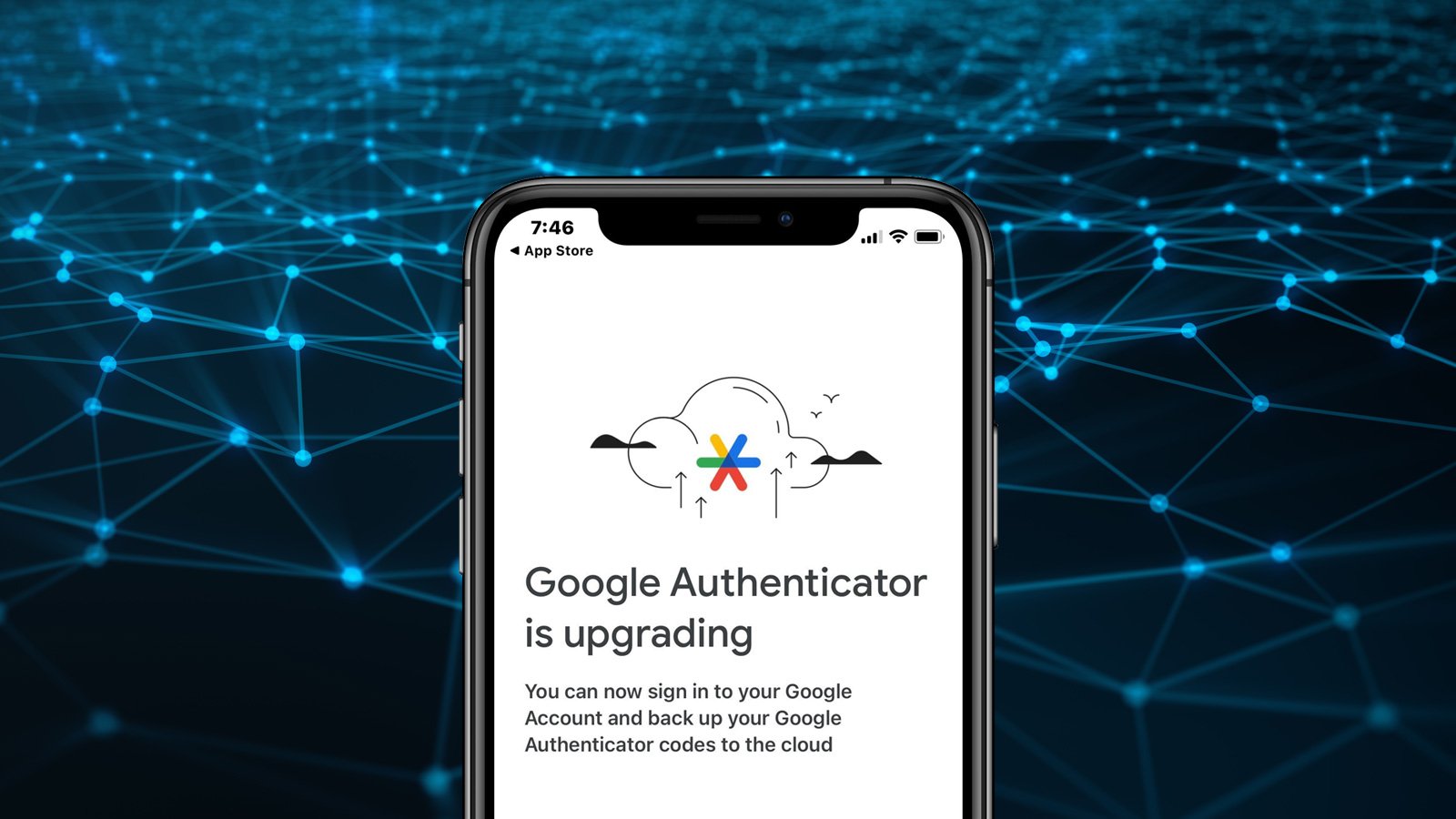
谷歌验证码生成器,官方名称为 Google Authenticator,是一款由谷歌开发的安全工具,能生成30秒一变的6位动态码。对于管理着众多海外平台(如亚马逊、Google Ads、Shopify)账号的出海人来说,它是保障账号安全的第一道防线。
关键提醒:首次绑定账户时会给一串“密钥”,一定要抄下来离线保存,手机丢了靠它恢复!
一、使用时必须注意的3个核心要点
- 密钥备份:离线保存“第二密码”
首次绑定账户会生成 密钥(Secret Key) 或二维码,这是最重要、最直接的恢复凭证。必须离线备份(如手写在纸质笔记本、加密存储),切勿联网保存(如微信收藏、云文档)。如果没有备份,手机丢失后可能导致账户无法登录,需联系平台重置验证。 - 时间同步:避免验证码失效
验证码基于时间生成(每30秒更新),如果手机与服务器时间不同步,会出现“验证码无效”问题。建议开启手机 “自动设置时间”(通过网络获取标准时间),误差需控制在1分钟内。 - 官方渠道下载:拒绝第三方修改版
仅从Google Play、App Store或官网下载“Google Authenticator”,第三方修改版可能植入恶意代码窃取密钥。安卓用户注意甄别“谷歌验证器破解版”等非官方名称。
二、换手机/设备迁移:3步安全转移
- 旧手机导出账户
- 打开谷歌验证器 → 点击右上角「⋮」→ 选择「转移账号」→ 选择「导出账号」→ 勾选需迁移的账户 → 生成迁移二维码。
- 注意:部分旧版本无“转移账号”功能,需手动记录每个账户的密钥,或通过原平台重新获取二维码。
- 新手机导入账户
- 在新手机安装验证器 → 选择「导入账号」→ 扫描旧手机生成的二维码 → 完成迁移。
- 若旧手机已无法使用:通过之前备份的密钥,在新手机选择「手动输入密钥」添加账户。(这也是为什么第一点的密钥备份非常重要!)
- 验证与旧设备清理
迁移后,用新手机生成的验证码登录任一绑定平台(如谷歌账户),确认可用后,在旧手机删除所有账户信息,避免信息残留。
三、支持绑定的账号类型:覆盖多场景需求
- 基础服务与平台
- 谷歌生态:Google账户、Gmail、YouTube等官方服务。
- 互联网服务:GitHub、Twitter、Facebook、Dropbox、Steam等。
- 金融与交易平台
- 银行账户(如部分国际银行)、加密货币交易所(Binance、Coinbase、火币)、支付工具(如部分跨境支付平台)。
- 企业与自建服务
- 企业邮箱(如G Suite)、服务器登录(Linux PAM模块配置)、企业内部系统(需管理员开启TOTP验证)。
- 其他场景
- 游戏账号(如Epic Games、暴雪战网)、云存储服务(如坚果云)、社交媒体(如Instagram、LinkedIn)。
四、进阶安全建议
- 开启云同步(最新版功能):在验证器「设置」中开启“云同步”,将账户信息加密同步至谷歌账号,新设备登录谷歌账号即可恢复(需确保谷歌账号本身开启两步验证)。
- 备用验证码:部分平台(如谷歌账户)提供“备用验证码”(10组一次性代码),下载后打印保存,手机丢失时可替代验证器使用。
- 多设备备份:支持同时在2台手机上绑定同一账户(通过扫描相同二维码),避免单设备故障导致验证中断。
( 在首次绑定某个平台账户时,当屏幕上出现二维码后,在点击‘下一步’或‘验证’之前,用主手机和备用手机同时扫描同一个二维码,这样两台设备就能同时生成有效的验证码。对于已绑定的账户,需要通过备份的密钥,在备用手机上手动输入来添加。)


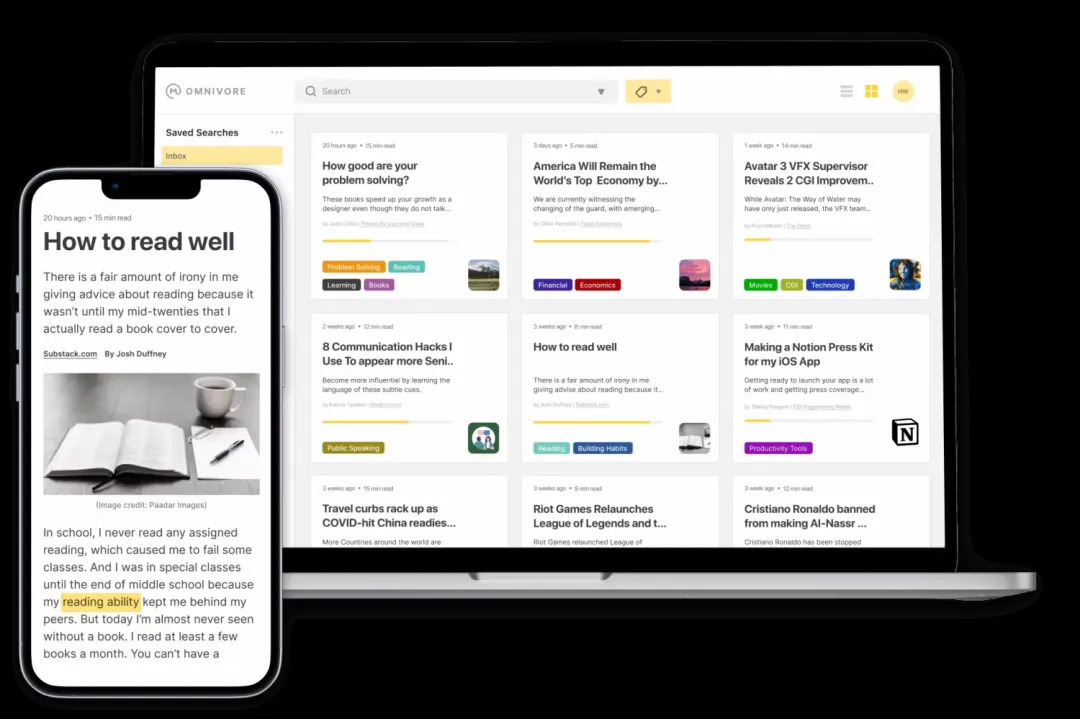
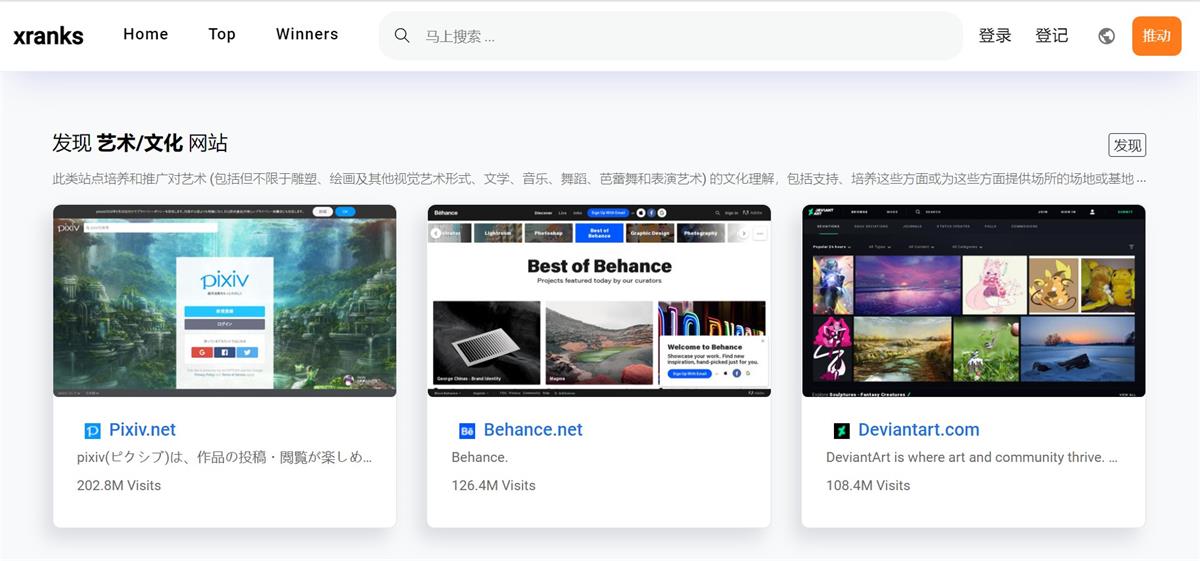
发表评论